La aplicación de mensajería instantánea acaba de dar un paso importante que favorece a sus millones de usuarios alrededor del mundo. Desde ahora podremos utilizar WhatsApp desde nuestro Mac, y no precisamente utilizando la versión web. Solo basta con ingresar al sitio web oficial del servicio y descargar la app oficial en el Mac.
Aunque el funcionamiento de la aplicación se basa totalmente en WhatsApp Web, la buena noticia es que WhatsApp para Mac unifica muchas de las funciones que no estaban disponibles en Safari.
Pero bueno, sin darle más rodeos al asunto, a continuación les compartimos una guía con algunas recomendaciones que deberían seguir para sacar mayor provecho a los beneficios que ofrece este servicio.
¿Cómo descargar la versión escritorio de WhatsApp?
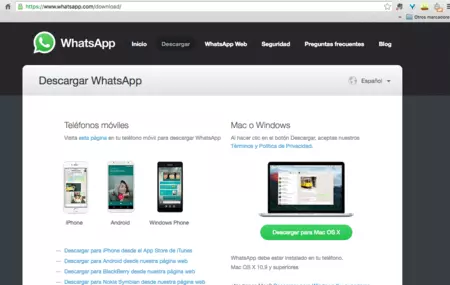
En primer lugar, es importante tener en cuenta que la aplicación de WhatsApp para Mac no está disponible por el momento en la App Store, por lo que todas las apps que están en la tienda no son oficiales. Para poder descargar la original tenemos que ingresar a la página de WhatsApp y elegir la opción 'Descargar para Mac OS X'. Hay que tener en cuenta que es necesario tener instalada la app en el smartphone y contar con sistema operativo Mac OS X 10.9 o una versión superior.
Cuando elijan esta opción, se descargará un archivo .zip en su ordenador que deben abrir para instalar el software. A partir de ese momento ya pueden empezar a utilizar WhatsApp en su Mac.
Con lo primero que se van a encontrar es con una vista similar a la de WhatsApp Web. La aplicación solicita abrir WhatsApp desde el smartphone para que puedan escanear el código QR que permite ingresar al servicio. En este punto deben ir a la app móvil, dirigirse a los ajustes y en seguida, abrir 'WhatsApp Web'. Cuando estén allí se encontrarán con el listado de sesiones que han abierto y en la parte de abajo con la opción 'Escanear código QR'.
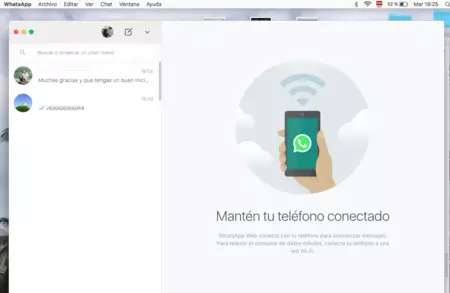
Como ven el proceso es muy similar al que realizamos cuando vamos a utilizar WhatsApp desde cualquier navegador. Al escanear el código estamos dando los permisos para sincronizar la actividad del smartphone con la app para Mac ¡y listo! En ese punto ya podrán ver todas sus conversaciones activas y empezar a interactuar con sus contactos y grupos de amigos.
¿Qué podemos hacer desde WhatsApp para Mac?
Esta nueva aplicación nos trae las mismas funcionalidades de WhatsApp Web, por lo que nos permite tomar fotos y enviarlas a nuestros contactos, así como enviar mensajes de voz, compartir archivos o documentos y enviar videos o fotografías que tengamos almacenadas en nuestro ordenador. Desafortunadamente, como ocurre con la versión web, es necesario que nuestro smartphone esté conectado a internet, bien sea por datos móviles o por WiFi, para que WhatsApp para Mac funcione.
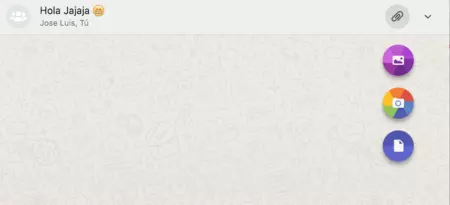
Esto último nos deja con un sinsabor debido a que la aplicación tiene el mismo problema de conexión por el que nos hacía sufrir WhatsApp Web. Así que no descansaremos del típico mensaje amarillo que nos dice cada cierto tiempo: "El teléfono no está conectado. Comprueba que tu teléfono tiene una conexión a internet activa". Incluso, en el tiempo en que escribí estas primeras impresiones del servicio, pude ver ese mensaje un par de veces.
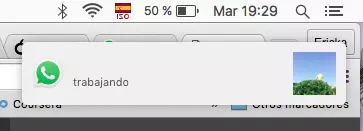
Pero no solo hay malas noticias. Al igual que ocurre con otras aplicaciones que instalamos en nuestro Mac, WhatsApp es compatible con las notificaciones de escritorio y atajos de teclado. Esto si parece ser una ventaja, especialmente porque en WhatsApp Web si era necesario abrir la pestaña e interrumpir nuestras actividades para matar la curiosidad y saber qué nos estaban escribiendo nuestros contactos.
Sin embargo, no hay una sincronización en tercer plano que solo muestre las notificaciones en el dispositivo que se está utilizando, por lo que al recibir un mensaje veremos la notificación en el smartphone y también en el ordenador.
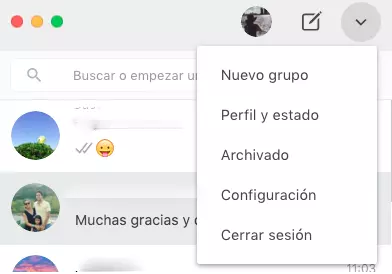
Por otra parte, desde WhatsApp para Mac podemos cambiar nuestra foto de perfil, bien sea tomando una nueva o subiendo una que tengamos almacenada en nuestro ordenador, o incluso editar nuestro estado. Así mismo, la aplicación nos permite crear grupos nuevos, visualizar las conversaciones archivadas, editar las notificaciones y ver la lista de números bloqueados. Todo esto funciona igual en la versión web completa, pues como sabemos algunas de estas funciones no están disponibles en Safari, como el envío de mensajes de voz y el tomar fotos con la cámara de nuestro Mac.
Y ustedes ¿ya instalaron WhatsApp en su Mac? ¿Qué opinan de este nuevo movimiento de la app de mensajería instantánea? Como siempre, la zona de comentarios espera por sus opiniones.
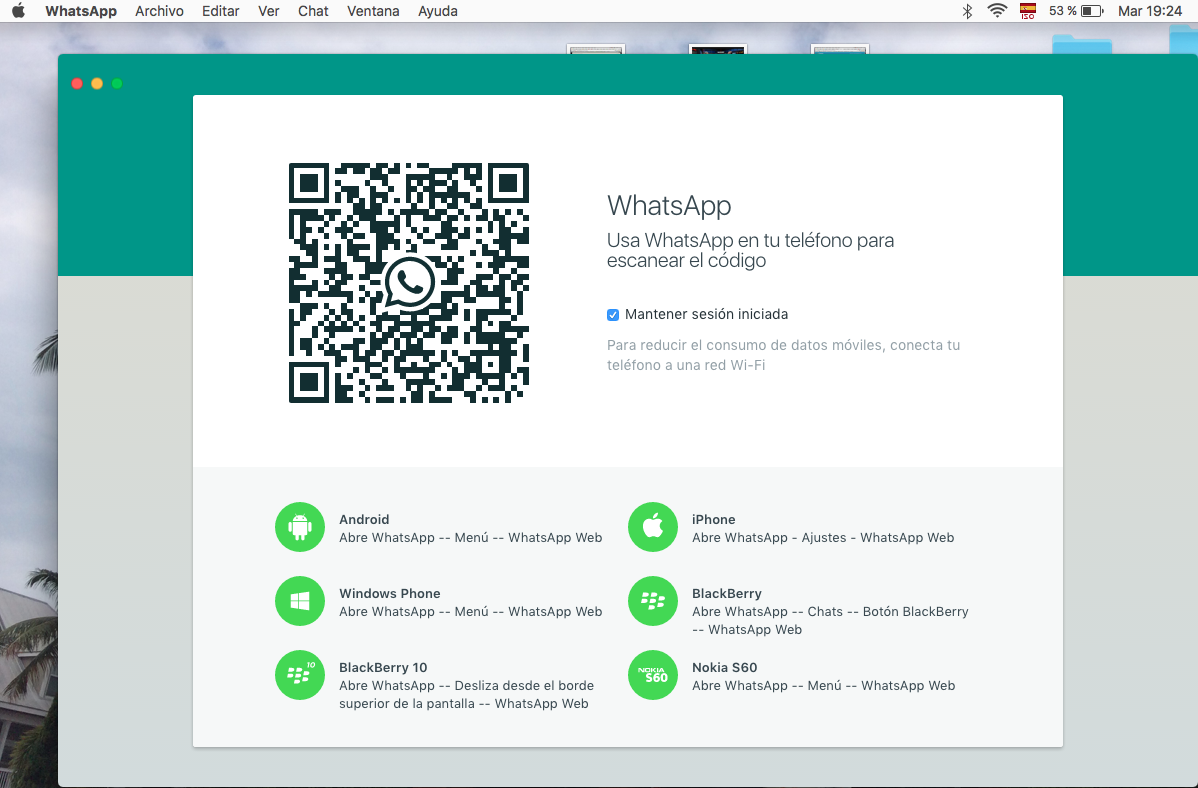




Ver 46 comentarios